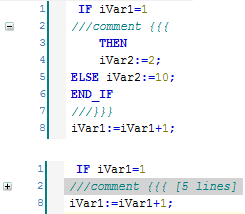符号:
功能:该对话框包含在文本编辑器中显示和工作的设置。
调用:菜单栏:,文本编辑器类别
在这个选项卡上,您可以在ST编辑器的界面设计中设置所需的主题。
主题 | 主题颜色主题的文本编辑器。选择的主题显示在预览窗口中。可用的配色方案存储在安装目录下的Themes文件夹中。 |
撤销次数 | 可以应用命令的最大编辑步骤数。 |
折叠 | 通过缩进定义代码的结构。 选择缩进时,可以通过在每个缩进部分的第一行前面使用加号和减号来展开或折叠缩进部分。 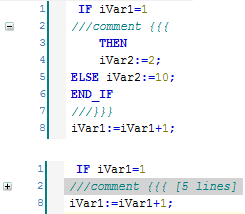 |
自动换行 | |
制表符宽度 | 字符数 |
保留制表符 |  : CODESYS 不会将用[ Tab ] 键插入的空格分隔为之后的单独空格。 : CODESYS 不会将用[ Tab ] 键插入的空格分隔为之后的单独空格。
|
缩进宽度 | 如果您选择了自动缩进选项智能或带有代码补全的智能,则CODESYS将在行首插入空格数。 |
自动缩进 | |
突出显示当前行 |  :突出显示光标所在行。 :突出显示光标所在行。
|
括号匹配 |  :当光标位于代码行中括号之前或之后,相应的关闭或打开括号由框架标记。 :当光标位于代码行中括号之前或之后,相应的关闭或打开括号由框架标记。
|
行尾标记 |  :每行编辑器的末尾都在该行的最后一个字符(包括空格)之后用一个小破折号标记。 :每行编辑器的末尾都在该行的最后一个字符(包括空格)之后用一个小破折号标记。 |
换行向导 |  :激活软或硬换行符时,定义的换行符位置将显示为垂直线。 :激活软或硬换行符时,定义的换行符位置将显示为垂直线。
|
字体 | 单击该字段将打开用于配置字体的默认对话框。 |
文本编辑器窗口左边缘的设置,该设置与输入区域之间用竖线隔开: |
行号 |  :编辑器的声明和实现部分在左边编号,每个部分都以1开头。 :编辑器的声明和实现部分在左边编号,每个部分都以1开头。
|
突出显示当前行 |  :光标所在行的行号被突出显示。 :光标所在行的行号被突出显示。
|
显示括号范围 |  :方括号包括打开和关闭构造的关键字之间的行(例如, IF 和 END_IF)。如果使能此选项,并且光标位于某个构造的关键字之一之前,之后或之中,则方括号中的区域由边框中的方括号指示。 :方括号包括打开和关闭构造的关键字之间的行(例如, IF 和 END_IF)。如果使能此选项,并且光标位于某个构造的关键字之一之前,之后或之中,则方括号中的区域由边框中的方括号指示。
|
鼠标操作 | 您可以为每个指定的鼠标操作或鼠标-键盘组合分配下列操作之一。当您将鼠标移到方括号区域的标题前面的加号或减号时,CODESYS将执行选定的操作: |
显示监视字段的设置 |
启用内联监视 |  :以在线模式显示变量背后的监视字段 :以在线模式显示变量背后的监视字段
|
显示数字数 | 监视字段中的逗号数 |
字符串长度 | 监视字段中字符串变量值的最大长度 |